جدول المحتويات

MAGIX Movie Studio
الفعالية: يمكنك قص فيلم معًا باستخدام هذا المحرر السعر: مكلف لما يمكن أن يقدمه سهولة الاستخدام: واجهة المستخدم بها مجال للتحسين الدعم: برامج تعليمية رائعة عبر الإنترنت ودعم تقني ممتازملخص
سوق محرري الفيديو على مستوى المبتدئين مليء بالبرامج الفعالة للغاية والتي صديقة لكل من المستخدمين والمحافظ. في رأيي ، MAGIX Movie Studio (سابقًا Movie Edit Pro ) ليس لطيفًا مع أي منهما. أكبر نقاط البيع للبرنامج (دعم 4k ، تحرير الفيديو 360 ، وتأثيرات NewBlue / HitFilm) هي ميزات قياسية بين منافسيه ، في حين أن الأشياء التي من المفترض أن تميزه عن منافسيه تبين أنها مخيبة للآمال بعض الشيء. لا يقارن Movie Studio بشكل إيجابي في المجالات التي يشبه فيها البرامج الأخرى ، وفي المناطق التي ينحرف فيها عن القاعدة ، وجدت نفسي أتمنى ألا يحدث ذلك.
What I Like : ميزات النموذج عالية الجودة وسهلة الاستخدام في مشاريعك. يبدو تحرير النص والعنوان رائعًا ويعمل بسلاسة. التحولات رائعة. دعم كبير لاستيراد التأثيرات التي صنعها المستخدم وشراء ميزات إضافية من خلال المتجر.
ما لا أحبه : تبدو واجهة المستخدم وكأنها قديمة. التأثيرات الافتراضية محدودة في النطاق. كثيرًا ما لا تعمل اختصارات لوحة المفاتيح على النحو المنشود. تطبيق التعديلات على الوسائطغير فعال في أسوأ الأحوال ، والميزات الفريدة للبرنامج (مثل وضع لوحة العمل وطريق السفر) لا تفعل الكثير لتعزيز فعاليته الإجمالية.
السعر: 3/5
على الرغم من أن سعر البيع الحالي قد يبدو مغريًا ، لا يمكنني ببساطة أن أوصي بشراء البرنامج بأي من نقاط السعر المتاحة. هناك برامج أخرى في السوق تكلف أموالاً أقل ، وتقوم بأشياء أكثر ، وتوفر تجربة مستخدم أكثر متعة.
سهولة الاستخدام: 3/5
البرنامج بالتأكيد ليس صعب الاستخدام ، ولكن جزء كبير من "سهولة الاستخدام" هو جودة تجربة المستخدم الإجمالية. تلقى MAGIX Movie Studio ضربة في هذه الفئة لأنني كنت أشعر بالإحباط كثيرًا من تصميم واجهة المستخدم.
الدعم: 5/5
فريق MAGIX يستحق الكثير من الائتمان للدعم الذي يقدمه. البرامج التعليمية ممتازة والفريق يجعل نفسه متاحًا بسهولة للدعم الفني المباشر عبر الإنترنت.
بدائل لـ MAGIX Movie Studio
إذا كان السعر هو أكبر مخاوفك:
Nero Video هو خيار قوي متاح لما يقرب من نصف سعر الإصدار الأساسي من MMEP. واجهة المستخدم الخاصة به نظيفة وسهلة الاستخدام ، ولها تأثيرات فيديو مقبولة للغاية ، وتأتي مع مجموعة كاملة من أدوات الوسائط التي قد تهمك. يمكنك قراءة مراجعتي لـ Nero Video.
إذا كانت الجودة هي أكبر مخاوفك:
منتج آخر من صنع MAGIX ، VEGAS Movie Studio هومنتج عالي الجودة. على عكس القطبي لـ MMEP في كل شيء تقريبًا ، يحتوي Vegas Movie Studio على واجهة مستخدم سهلة الاستخدام بشكل لا يصدق بينما يقدم نفس مجموعة تأثيرات HitFilm و NewBlue. يمكنك قراءة مراجعة VEGAS Movie Studio الخاصة بي.
إذا كانت سهولة الاستخدام هي أكبر مخاوفك:
هناك العديد من محرري الفيديو في نطاق 50-100 دولار. سهل الاستخدام ، ولكن لا يوجد أسهل من Cyberlink PowerDirector. يخرج هذا البرنامج عن طريقه لخلق تجربة مستخدم بسيطة وممتعة وسيجعلك تنشئ أفلامًا في دقائق. يمكنك قراءة مراجعة PowerDirector الخاصة بي هنا.
الخاتمة
عندما يتعلق الأمر باختيار محرر فيديو على مستوى الدخول ، فهناك عدد كبير من الخيارات الممتازة في السوق. لا يوجد أي منها مثالي ، لكن كل محرري الفيديو الذين راجعتهم يفعلون شيئًا أفضل من منافسيهم. يعد PowerDirector هو الأسهل في الاستخدام ، ويحتوي Corel VideoStudio على أقوى الأدوات ، ويقدم Nero أعلى قيمة مقابل سعره ، وما إلى ذلك.
حاول قدر الإمكان ، لا يمكنني العثور على فئة واحدة حيث يدق MAGIX Movie Studio من بقية المنافسة. واجهة المستخدم الخاصة بها ضعيفة ، والأدوات والتأثيرات عبارة عن مشاة ، وهي باهظة الثمن (إن لم تكن أكثر تكلفة) من منافسيها المباشرين. نظرًا لافتقار البرنامج إلى نقاط القوة النسبية ، أجد صعوبة في التوصية به على البرامج الأخرى التي أذكرها في القسم أعلاه.
احصل على MAGIX MovieStudioإذن ، هل تجد مراجعة MAGIX Movie Studio هذه مفيدة؟ اترك تعليق أدناه.
المقاطع تبدو مشوشة.3.5 احصل على MAGIX Movie Studio 2022Quick Update : قررت MAGIX Software GmbH تغيير العلامة التجارية Movie Edit Pro إلى Movie Studio منذ فبراير 2022. إنها كذلك فقط محاذاة أسماء المنتجات هنا. بالنسبة لك كمستخدم ، هذا يعني عدم وجود تغييرات أخرى. لقطات الشاشة في المراجعة أدناه مبنية على برنامج Movie Edit Pro.
ما هو MAGIX Movie Studio؟
إنه برنامج تحرير فيديو للمبتدئين. يدعي MAGIX أن البرنامج يمكنه إرشادك خلال جميع جوانب تحرير الفيديو. يمكن استخدامه لتسجيل الأفلام وتقطيعها معًا مع خبرة قليلة أو معدومة.
هل MAGIX Movie Studio مجاني؟
البرنامج ليس مجانيًا ، ولكن هناك هو إصدار تجريبي مجاني من البرنامج متاح لمدة 30 يومًا. أود أن أشجع بشدة أي شخص مهتم بشراء البرنامج لإعطائه دوره أولاً. بمجرد انتهاء الفترة التجريبية ، تحتاج إلى شراء ترخيص لمواصلة استخدام البرنامج. يبدأ سعر البرنامج من 69.99 دولارًا أمريكيًا (لمرة واحدة) ، أو 7.99 دولارًا أمريكيًا في الشهر ، أو 2.99 دولارًا أمريكيًا شهريًا تدفع سنويًا.
هل MAGIX Movie Studio لنظام التشغيل Mac؟
لسوء الحظ ، البرنامج مخصص لنظام التشغيل Windows فقط. وفقًا للتفاصيل التقنية المتوفرة على موقع MAGIX الرسمي ، فإنه يتطلب تشغيل Windows 7 أو 8 أو 10 أو 11 (64 بت). بالنسبة لمستخدمي macOS ، قد تكون مهتمًا بـ Filmora أو Final Cut Pro.
MAGIX Movie Studio مقابل Platinum مقابل Suite
هناك ثلاثة إصدارات متوفرة من Movieستوديو. يكلف الإصدار الأساسي 69.99 دولارًا ، والإصدار Plus يكلف 99.99 دولارًا (على الرغم من أنه معروض للبيع حاليًا بنفس سعر الإصدار الأساسي) ، ويعمل الإصدار المميز مقابل 129.99 دولارًا (على الرغم من أنه معروض حاليًا للبيع مقابل 79.99 دولارًا). اطلع على أحدث الأسعار هنا.
لماذا تثق بي لهذه المراجعة؟
اسمي Aleco Pors. بدأ تحرير الفيديو كهواية بالنسبة لي وتطور منذ ذلك الحين إلى شيء أقوم به بشكل احترافي لاستكمال كتابتي.
علمت نفسي كيفية استخدام برامج تحرير الجودة الاحترافية مثل Final Cut Pro (لنظام التشغيل Mac فقط) ، VEGAS Pro و Adobe Premiere Pro. لقد أتيحت لي الفرصة لاختبار قائمة بمحرري الفيديو الأساسيين التي تلبي احتياجات المستخدمين الجدد بما في ذلك PowerDirector و Corel VideoStudio و Nero Video و Pinnacle Studio.
من الآمن أن أقول إنني أفهم ما يتطلبه الأمر تعلم برنامجًا جديدًا لتحرير مقاطع الفيديو من البداية ، ولدي إحساس جيد بالجودة والميزات التي يجب أن تتوقعها من مثل هذه البرامج.
أمضيت عدة أيام في اختبار تشغيل الإصدار المميز من MAGIX Movie Edit Pro . يمكنك مشاهدة هذا الفيديو القصير الذي قمت بإنشائه باستخدام البرنامج فقط للحصول على فكرة عن التأثيرات المضمنة.
هدفي في كتابة مراجعة MAGIX Movie Studio هذه هو إخبارك بما إذا كنت أنت من أم لا. نوع المستخدم الذي سيستفيد من استخدام البرنامج. لم أتلق أي مدفوعات أو طلبات من MAGIX لإنشاء هذه المراجعة ولديهالا يوجد سبب لتقديم أي شيء سوى رأيي الصادق حول المنتج.
مراجعة تفصيلية لـ MAGIX Movie Edit Pro
يرجى ملاحظة أن الإصدار الذي جربته واختبرته هو Premium الإصدار ولقطات الشاشة كما هو موضح في هذه المراجعة مأخوذة من هذا الإصدار. إذا كنت تستخدم الإصدار الأساسي أو الإصدار Plus ، فقد يبدو الأمر مختلفًا. أيضًا ، أدعو MAGIX Movie Edit Pro "MMEP" أدناه للتبسيط.
واجهة المستخدم

يجب أن يكون التنظيم الأساسي لواجهة المستخدم في MAGIX Movie Edit Pro (MMEP) كن مألوفًا لأي شخص استخدم محرر فيديو في الماضي. هناك منطقة معاينة لمشروع الفيلم الحالي الخاص بك ، ومتصفح الوسائط والتأثيرات يحيط به ، وجدول زمني لمقاطع الوسائط الخاصة بك في الأسفل.
تختلف تفاصيل واجهة المستخدم اختلافًا كبيرًا عن منافسيها ، وأنا أعاني من أجل ابحث عن مثيل واحد حيث أفضل مراوغات واجهة المستخدم الخاصة بـ MMEP على مثيلتها في المنافسة. يبدو المظهر العام لواجهة المستخدم قديمًا عند مقارنته بالبرامج الأخرى ، وكانت وظيفة واجهة المستخدم في كثير من الأحيان مصدر إحباط أكثر من كونها ملائمة.
كما ترى في الصورة أعلاه ، فإن التكوين الافتراضي لـ الخط الزمني هو "وضع لوحة العمل" ، والذي يقسم مقاطع الوسائط الخاصة بك إلى مربعات بحيث يمكن تطبيق التحولات وتأثيرات النص عليها بسهولة. على الرغم من أن وضع لوحة العمل قد يبدو ميزة رائعة لتوفير الوقت للمبتدئين ، إلا أنني وجدت على الفور أن هذه الميزة غير عملية.
السهمتنقلك المفاتيح في وضع لوحة العمل بين مقاطع المقطع بدلاً من الإطارات داخل المقاطع الفردية ، مما يجعل من المستحيل تقريبًا الحصول على نوع الدقة التي تحتاجها لقص المقاطع بشكل صحيح دون الدخول إلى أداة قص المقاطع. لن تكون هذه في العادة نهاية العالم ، ولكن مع أداة قص المقاطع في MMEP يعد أمرًا فظيعًا تمامًا.

في جميع مراجعاتي للبرنامج كيف ، لم أجد مثل هذا التعقيد بلا داع ميزة في برنامج مخصص للمبتدئين. للمقارنة ، تحقق من مدى نظافة وبساطة أداة قص المقاطع في محرر فيديو آخر تم إنشاؤه بواسطة MAGIX ، VEGAS Movie Studio:

كنت سعيدًا جدًا لأنني وجدت أنه يمكنني تغيير الجدول الزمني إلى معيار أكثر وضع "المخطط الزمني" ولكن فوجئنا بأنه لا يزال من غير الملائم للغاية التنقل إطارًا بإطار في وضع المخطط الزمني باستخدام مفاتيح الأسهم. يؤدي الضغط باستمرار على مفاتيح الأسهم إلى تحريك مؤشر الخط الزمني إطارًا واحدًا في كل مرة (وتيرة بطيئة بشكل لا يصدق) ، بينما يؤدي الضغط باستمرار على مفتاح "CTRL + مفتاح السهم" إلى تحريك المؤشر 5 إطارات في كل مرة ، والتي لا تزال بطيئة بشكل لا يصدق.
يجعل اختيار التصميم هذا من المستحيل تقريبًا استخدام مفاتيح الأسهم لأي نوع من التحرير السريع دون استخدام الماوس أولاً للوصول إلى المنطقة المجاورة العامة للموقع المطلوب. بالنظر إلى كيفية قيام كل محرر فيديو آخر بتنفيذ نوع من وظائف السرعة المتغيرة لتسهيل التنقل عبر المخطط الزمني باستخدام ملفمفاتيح الأسهم ، أنا في حيرة من أمري بسبب صعوبة التنقل عبر المخطط الزمني في MMEP دون التبديل بشكل متكرر بين الماوس ولوحة المفاتيح. من الصعب عدم اعتبار منطقة الخط الزمني لـ MMEP إلا نقطة ضعف صارخة في البرنامج.

تم تنظيم منطقة المتصفح الموجودة على يمين معاينة الفيديو في أربعة أقسام: استيراد ، تأثيرات ، القوالب والصوت.
في علامة التبويب "استيراد" ، يمكنك سحب الملفات من سطح المكتب وإفلاتها في البرنامج والمشروع ، والتي عملت بشكل جيد تمامًا في تجربتي معها. من علامة التبويب هذه ، يمكنك أيضًا الوصول إلى ميزة فريدة لـ MMEP ، "مسار السفر".

تتيح لك هذه الميزة وضع دبابيس على الخريطة لتظهر للمشاهدين المكان الذي كنت فيه في رحلاتك وأنشئ رسومًا متحركة لتوضيح الطرق التي سلكتها. على الرغم من أن ميزة مسار السفر وظيفية وأعتقد أن بعض الأشخاص قد يخرجون منها ، إلا أنني مرتبك بشدة من سبب اعتقاد Magix أن هذه الميزة كانت وظيفة إضافية ضرورية في برنامج تحرير الفيديو.
أنا لا أقصد أن أبدو ناقدًا باستمرار للبرنامج ، لكني أحب ذلك عندما يكون محررو الفيديو لديّ جيدين في تحرير مقاطع الفيديو ، وعمومًا فأنا أقل إعجابًا بالأجراس والصفارات مثل هذا الذي نادرًا ما يتم استخدامه (إن وجد) في الغالبية العظمى من المشاريع.

علامة التبويب "التأثيرات" هي المكان الذي يمكنك من خلاله تطبيق التأثيرات على المقاطع في مخططك الزمني. إنه منظم فيكتل كبيرة من Windows 7-esque لمساعدتك في العثور بسرعة على ما تبحث عنه. لقد كنت في الواقع مسرورًا تمامًا بالطريقة التي يتم بها تنظيم وعرض التأثيرات في MMEP. من السهل العثور على ما تبحث عنه ومعاينة الشكل الذي سيبدو عليه إذا تم تطبيق التأثير على مقطعك.
وجعتي الوحيدة مع الوظيفة العامة للتأثيرات في واجهة المستخدم هي طريقة الدخول التي تم إزالتها من المقاطع. بينما تسمح البرامج الأخرى بإضافة التأثيرات وإزالتها بسهولة واحدة تلو الأخرى من خلال القوائم ، تتم إزالة التأثيرات في MMEP عن طريق تطبيق تأثير "بلا تأثير". لا يسعني إلا أن أشعر أن هناك طريقة أفضل للتعامل مع هذا.

القوالب هي ميزة MMEP التي أثارت إعجابي أكثر. ستجد هنا محتوى مصممًا مسبقًا لإضافته إلى مقاطع الفيديو الخاصة بك ، مثل النص والانتقالات والصور. لم يكن من السهل فقط التنقل عبر هذا المحتوى للعثور على ما كنت أبحث عنه ، ولكنني كنت سعيدًا جدًا بجودة النص والانتقالات في متناول يدك في MMEP.
الانتقالات واضحة وفعالة ، والعناوين ملساء ، ويسهل "شكل الفيلم" تغيير شكل ومظهر الفيديو بالكامل في ثوانٍ. بالنسبة لجميع أخطاء MMEP ، يجب القول أن المحتوى الذي يتم تقديمه سهل الإضافة إلى مشاريعك ويبدو رائعًا.

علامة التبويب الأخيرة لمنطقة المتصفح هي علامة تبويب الصوت ، وهي في الأساس متجر رائع لتشتريهالموسيقى ومقاطع الصوت. نظرًا للكم الهائل من المحتوى المجاني الذي يمكن الوصول إليه بسهولة على الإنترنت ، سأكون مضغوطًا لتخيل سيناريو حيث سأدفع المال لشراء مقاطع صوتية من خلال MMEP.
التأثيرات
أنا أعتبر جودة التأثيرات في محرر الفيديو للمبتدئين عاملاً رئيسياً في الفعالية الكلية للبرنامج. التأثيرات هي إحدى الميزات الفريدة القليلة لمحرر الفيديو التي تتألق في مشاريع الأفلام النهائية. كل محرر فيديو في السوق قادر على قطع مقاطع الفيديو والصوت معًا ، ولكن ليس كل محرر فيديو مزودًا بالتأثيرات التي ستجعل مشاريع أفلامك المنزلية تنبثق من الشاشة.
مع وضع ذلك في الاعتبار ، أنا يجب أن أعترف أنه من الصعب بالنسبة لي تقييم التأثير الحقيقي لتأثيرات الفيديو في MMEP. يأتي إصدار Premium من البرنامج المتوفر حاليًا على موقع MAGIX الإلكتروني مع عدد هائل من التأثيرات عالية الجودة من NewBlue و HitFilm ، ولكن حزم التأثيرات هذه تأتي أيضًا بشكل قياسي في عدد من منافسي MMEP.
إذا كان علي أن أجيب بوضوح على السؤال ، "هل MMEP لها تأثيرات كبيرة؟" ، يجب أن أقول "نعم" بسبب إدراج هذه الحزم. ومع ذلك ، نظرًا لأن العديد من البرامج الأخرى تتضمن حزم تأثيرات متشابهة ، فإن القوة الإجمالية للتأثيرات في MMEP أضعف قليلاً من المنافسة. كما ترون في الفيديو التوضيحي الذي قمت بإنشائهباستخدام MMEP ، فإن التأثيرات الافتراضية (تلك الفريدة لـ MMEP) بعيدة كل البعد عن الجودة الاحترافية. تعمل التأثيرات التي توفر وظيفة بشكل جيد ، لكن التأثيرات التي تهدف إلى إضافة أسلوب فريد إلى مقاطع الفيديو الخاصة بك تكون بشكل عام محبطة للغاية.
لقد ذكرت في قسم سابق أنني أعجبت بقوة القوالب في MMEP ، والتي تضمنت "مظهر الفيلم". تصنف معظم البرامج الأخرى أشكال الأفلام (التي تغير اللون والسطوع والتركيز في مقاطع الفيلم) على أنها "تأثيرات". لا أريد أن أتطرق إلى قوة تأثيرات MMEP نظرًا للطريقة التي اختاروها لتصنيفها ، لذلك يجدر تكرار أن مظهر الفيلم في MMEP مقبول تمامًا.
التقديم
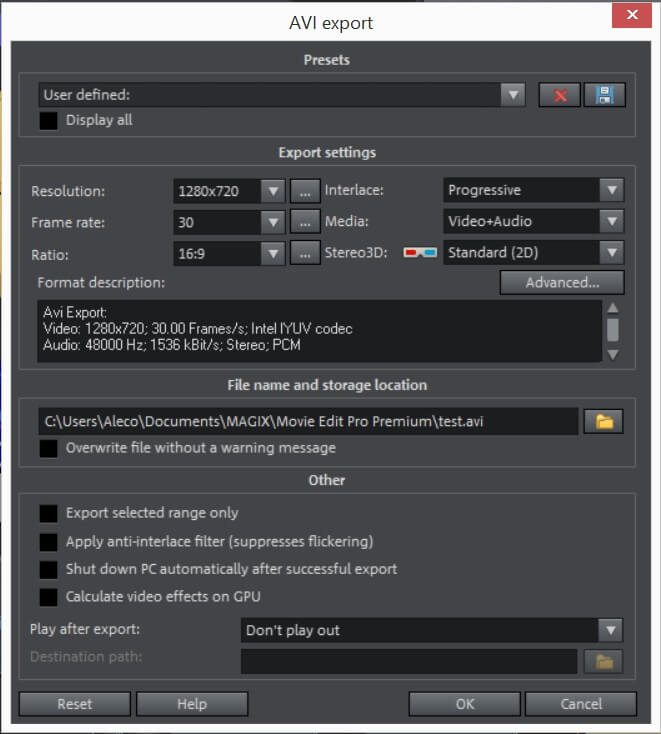
الخطوة الأخيرة في كل مشروع فيلم ، يتم تنظيم العرض في MMEP جيدًا ولكنه يعاني في النهاية من أوقات العرض الطويلة. يظهر مربع اختيار مفيد للغاية أثناء العرض يتيح لك إيقاف تشغيل الكمبيوتر تلقائيًا بعد اكتمال العرض ، وهي ميزة لم أواجهها من قبل. على الرغم من أنني أقدر هذه اللمسة اللطيفة ، إلا أن أوقات العرض في MMEP كانت أطول بشكل ملحوظ مما كانت عليه في البرامج المنافسة.
الأسباب وراء تقييماتي
الفعالية: 3/5
MAGIX Movie Studio قادر على أداء جميع المهام الأساسية التي تتوقعها من محرر فيديو للمبتدئين ، لكنه يكافح من أجل توفير تجربة مستخدم ممتعة. واجهة المستخدم عالية الجودة في أحسن الأحوال و

